快訊
▼【➀點選你要複製的格式】→【➁功能列上的常用】→【➂快速點2下複製格式】→【➃點擊你要複製格式的格子】
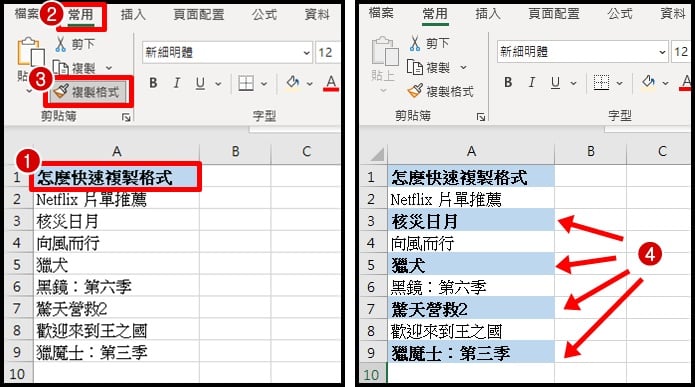
米拉編實測
這樣就能快速把格式複製到其他儲存格上啦!大家是不是沒想到這個快速複製格式的方法這麼簡單,只要連點兩下就能做到,大家學起來了嗎?
▼【➀點選你要複製格式的儲存格後】→【➁按鍵盤F4】→【➂點擊你要複製格式的格子後按F4】就能快速複製格式。
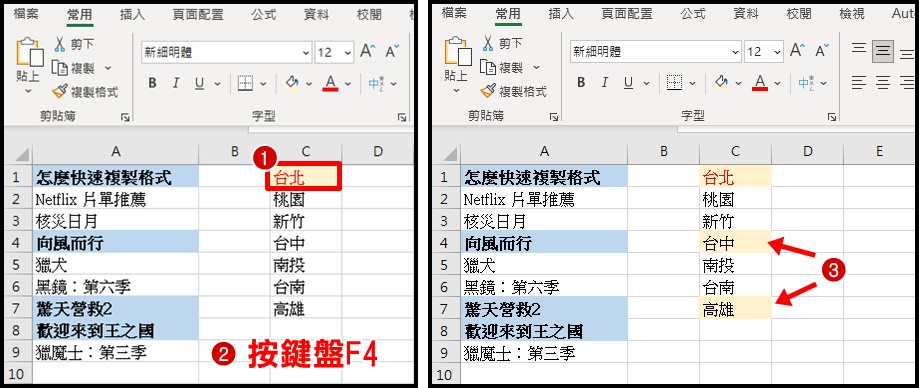
米拉編實測
這2種方式我都測試過,我覺得直接連點2下複製格式的方式會比較快,當然快捷鍵的方式也很方便,實際上使用比一個一個慢慢複製格式來的好,提供給大家參考這個Excel 方便小技巧唷!
圖表化 ▶ 一鍵把Excel 表格資料變圖表化!
調整欄寬 ▶ 如何統一設定Excel 表格大小?
轉換檔案 ▶ 一鍵教你Excel檔轉PDF檔教學!
星星評分函數 ▶ 【REPT函數】教你Excel 星星評分函數!
數字轉國字 ▶ 如何讓Excel數字轉成國字/文字?
複製格式 ▶ Excel 格式快速複製方法!複製格式快捷鍵
方塊打勾 ▶ Excel表格加入打勾按鈕!
表格底色 ▶ Excel 儲存格快速隔行填色技巧!
資料表格化 ▶ 用ChatGPT 快速把資料整理成Excel 表格!
星期幾函數 ▶ Excel 日期顯示星期幾?
遞增函數 ▶ Excel 隔行下拉數字公式!略過隱藏格、所有版本適用
訂飲料函數 ▶ Excel幫你統計訂便當、訂飲料數量!
去背教學 ▶ Excel 圖片去背、教學步驟!
英文函數 ▶ 快速轉換Excel英文全部大小寫
Excel 密技 ▶ 10大Excel常用公式/函數
隱藏版按鍵 ▶ Excel 快捷鍵功能表一覽!
Excel安卓版 ▶ 拍照就能匯入表格,不用一格一格輸入了!
Excel 總篇 ▶ Excel 函數密技大公開!全版本通用






